对话历史记录工具提供了一个界面,用于浏览和分析代理与最终用户之间的实际生产对话。这有助于评估代理的功能性能或调试问题。
通过流程图分析,您可以了解客服人员的流量和升级情况。这样一来,代理构建者便可以分析流量流(高流量路径和低流量路径)、发现问题热点(例如,查明升级次数较多的问题),并深入分析导致问题的特定网页和意图。流量和网页分析可与对话历史记录过滤条件搭配使用,以便灵活地研究相关流量子集。
限制
对于大型代理,加载“流量分析表”视图和“流量分析图”视图可能会很慢。 为了缩短加载时间,请使用 intent 过滤器和一周的日期范围。
系统将为每次对话记录最多 500 轮对话。
所需权限
使用此工具需要 dialogflow.conversations 权限。此权限可以添加到自定义角色中。它还适用于管理员角色以及其他 Conversational Agents (Dialogflow CX) 角色。
启用和停用对话历史记录
对话历史记录工具使用互动日志中的数据。您可以使用启用互动日志记录代理设置来启用和停用对话历史记录。
您还可以使用retention_window_days
安全设置来控制数据保留时长。
浏览对话记录
如需使用对话历史记录工具,请执行以下操作:
- 打开 Dialogflow CX 控制台。
- 选择您的项目。
- 选择您的代理。
- 选择管理标签页。
- 点击对话记录。
- 对话以表格形式列出。
- (可选)使用表格上方的过滤控件应用过滤条件。
- 选择其中一个标签页,本文档后面部分会介绍每个标签页。
将对话记录下载到 CSV 文件
- 打开 Dialogflow CX 控制台。
- 选择您的项目。
- 选择您的代理。
- 选择管理标签页。
- 点击对话记录。
- 对话会话以表格形式列出。
选择一个对话会话,然后点击在预览面板中打开对话按钮:
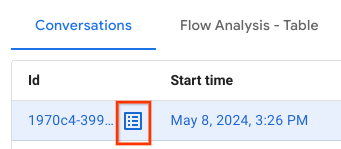
点击导出所有对话。系统会自动将包含对话的 CSV 文件下载到您的计算机上。可下载的对话数量上限为 50。如果您选择的对话会话包含 50 个以上的对话,下载将会失败。
对话
对话以两种视图显示:对话摘要视图和对话详情视图。
对话摘要视图
对话摘要视图会列出所有对话。 系统会为每个对话提供以下元数据:
| X | 项 |
|---|---|
| 对话 ID | 对话的标识符 |
| 时长 | 对话时长 |
| 转弯 | 对话回合数 |
| 渠道 | 聊天(文字)、语音或未确定(尚未向对话提供任何最终用户输入) |
| 语言 | 对话所用的语言 |
| 环境 | 代理的环境 |
| 开始时间 | 对话的开始时间 |
| 标志 | 可以设置为 Live Agent Handoff(如果对话升级到人工客服)、Abandoned(如果最终用户离开了未完成的对话)或 TU,TD(如果对话中的回答获得了最终用户评分) |
您可以按元数据(环境和时长除外)以及以下其他过滤条件选项过滤结果:
| X | 项 |
|---|---|
| Intent | 所提供的意图在对话中的某个时间点匹配 |
| 无匹配 | 部分对话回合导致意图不匹配 |
| 流程 | 所提供的流程是某个对话轮次结束时的最终有效流程 |
| 页面 | 所提供的页面是某个对话轮次结束时的最终有效页面 |
| 是否为在线客服人员交接 | 设置了在线客服人员交接标志 |
| 已弃用 | 设置了 Abandoned 标志 |
| 对话 ID | 已选择特定对话 |
| 开始时间 | 提供了日期范围 |
| 智能体话语 | 所提供的文本是代理在对话中的某个时刻使用的发言的子字符串。子字符串必须包含话语中出现的完整字词(以空格字符或任一端为界)。 |
| 用户话语 | 所提供的文本是用户在对话中的某个时间点所说的话语的子字符串。子字符串必须包含话语中出现的完整字词(以空格字符或任一端为界)。 |
| 有“我喜欢”反馈 | 如果为对话中的回答提供了“我喜欢”反馈,则会设置 TU 标志 |
| 包含“不喜欢”反馈 | 如果针对对话中的回答提供了“不喜欢”反馈,则设置 TD 标志 |
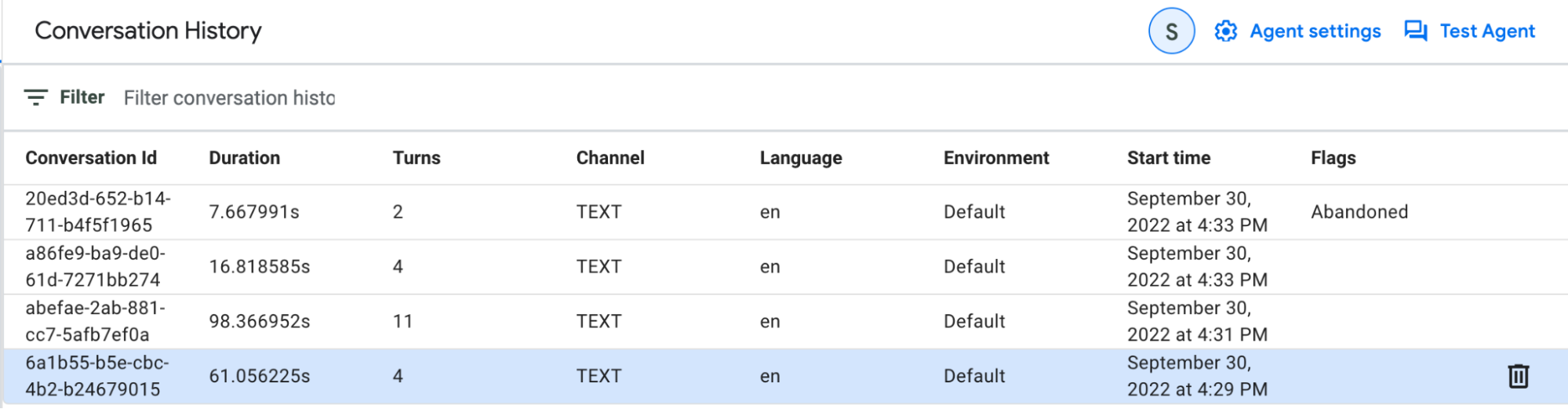
对话详情视图
您可以在对话详情视图中浏览特定对话的逐轮视图。 每个对话回合都提供最终用户消息、代理消息以及以下元数据:
| X | 项 |
|---|---|
| Intent | 匹配的 intent 显示名称或无匹配项 |
| 页面 | 最终有效网页名称 |
| 流程 | 最终有效流程名称 |
| 参数 | 在对话轮次期间收集的参数 |
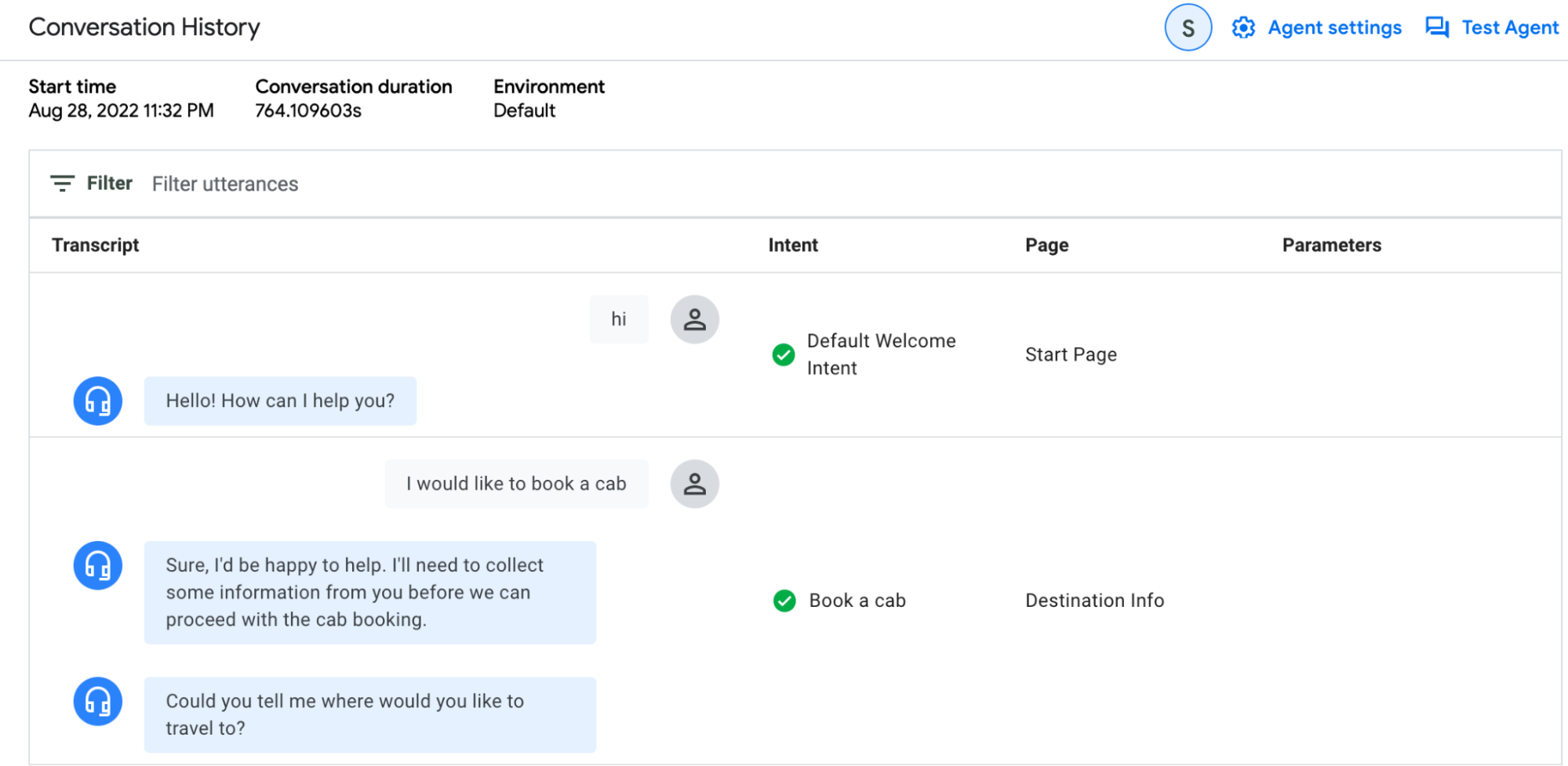
用例示例
该工具可用于识别导致问题升级到人工客服的智能体问题。 在对话摘要视图中,您可以将是否为在线客服转接过滤条件设置为是。 查看这些对话,尝试找出共同模式。 例如,您可能会发现,在大多数对话中,特定页面上的轮次都有“无匹配”标志。 这表示需要创建意图路由,或者现有意图路由不在需要时处于范围内。
流量分析表
流量分析 - 表格标签页用于以表格形式分析流量和流程中的退出情况。
系统会显示以下指标:
| X | 项 |
|---|---|
| 工作流名称 | 代理中每个流的流名称 |
| 相对流量 | 通过此流程的对话数 |
| 上报率 | 在所有经过此流程的对话中,导致人工升级请求的对话所占的百分比 |
| 退出率 | 在所有经过此流程的对话中,在此流程结束后结束或从此流程过渡到 SESSION_END 的对话所占的百分比 |
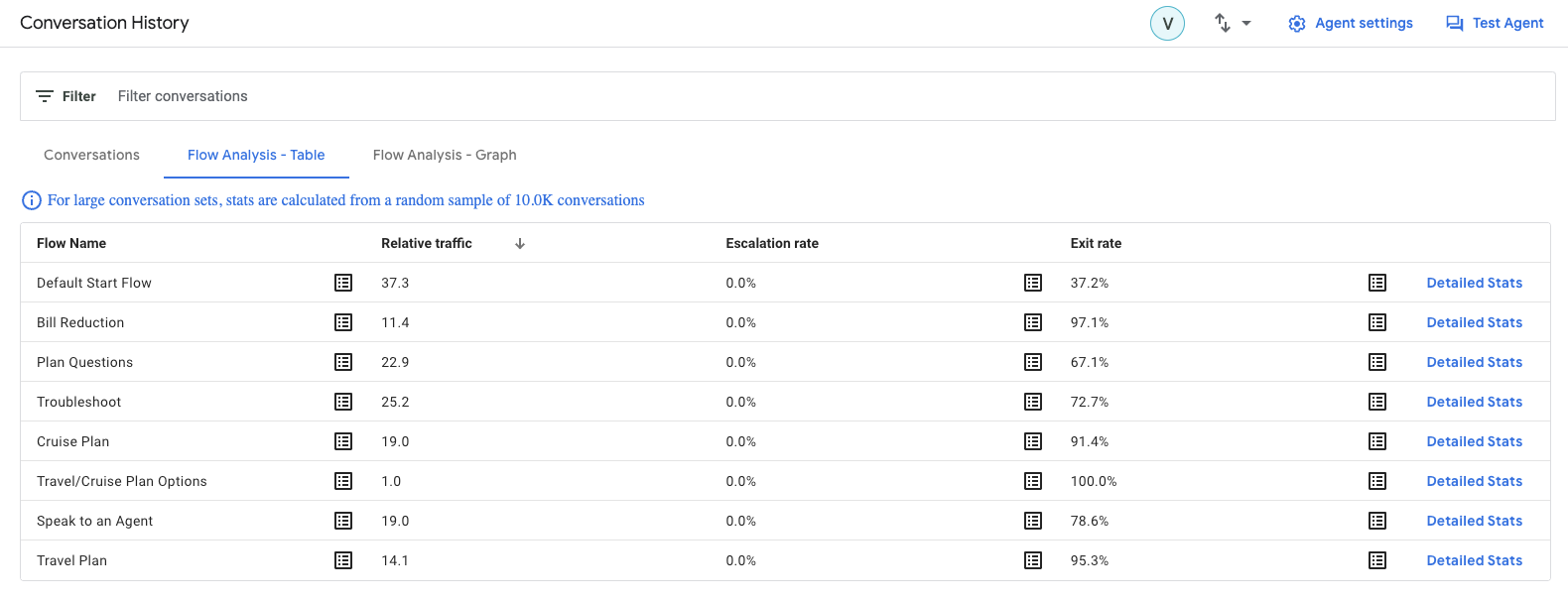
点击列表 按钮可打开相应行的相关对话示例。 您可以仔细阅读这些示例,以便更好地了解具体而细致的问题。 例如,您可以检查升级发生的原因。 如需查看示例的完整详细信息,请点击对话详细信息链接。
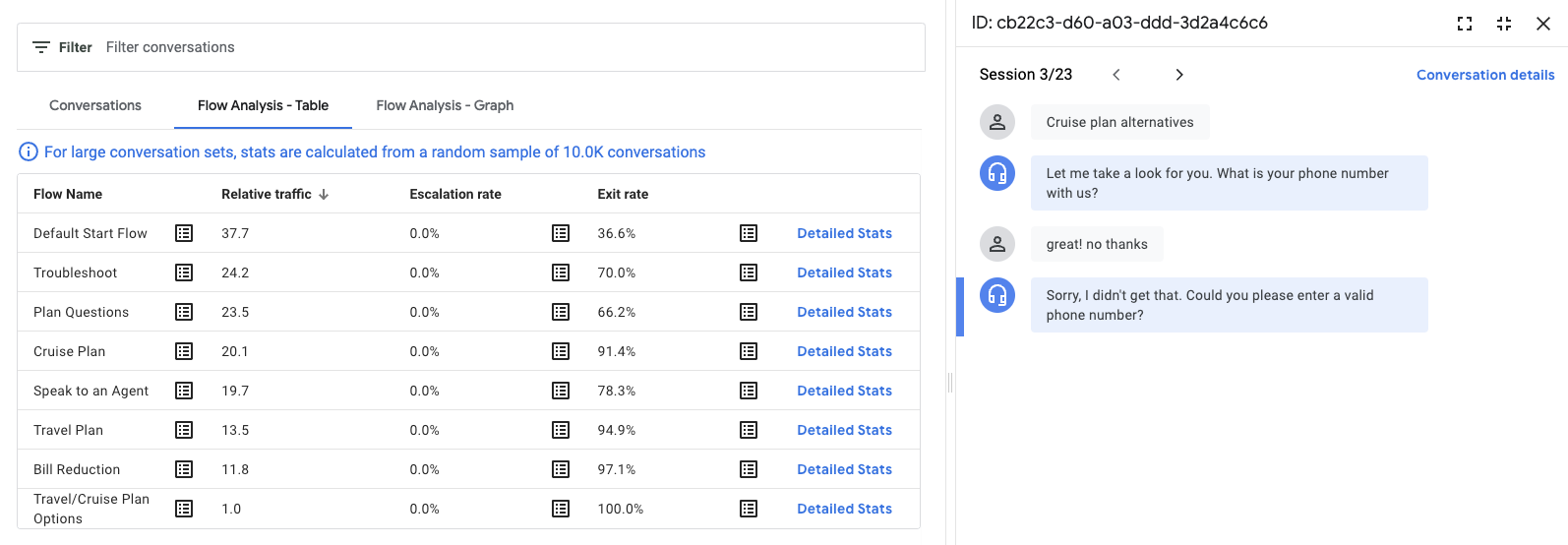
点击流的详细统计信息会打开流的流量统计信息。 此图表显示了从所选流程到其他流程以及从其他流程到所选流程的流程过渡统计信息。
系统会显示以下指标:
| X | 项 |
|---|---|
| Next Flow | 从所选流程到另一流程的转化统计信息 |
| 之前的流程 | 从其他流到所选流的转化统计信息 |
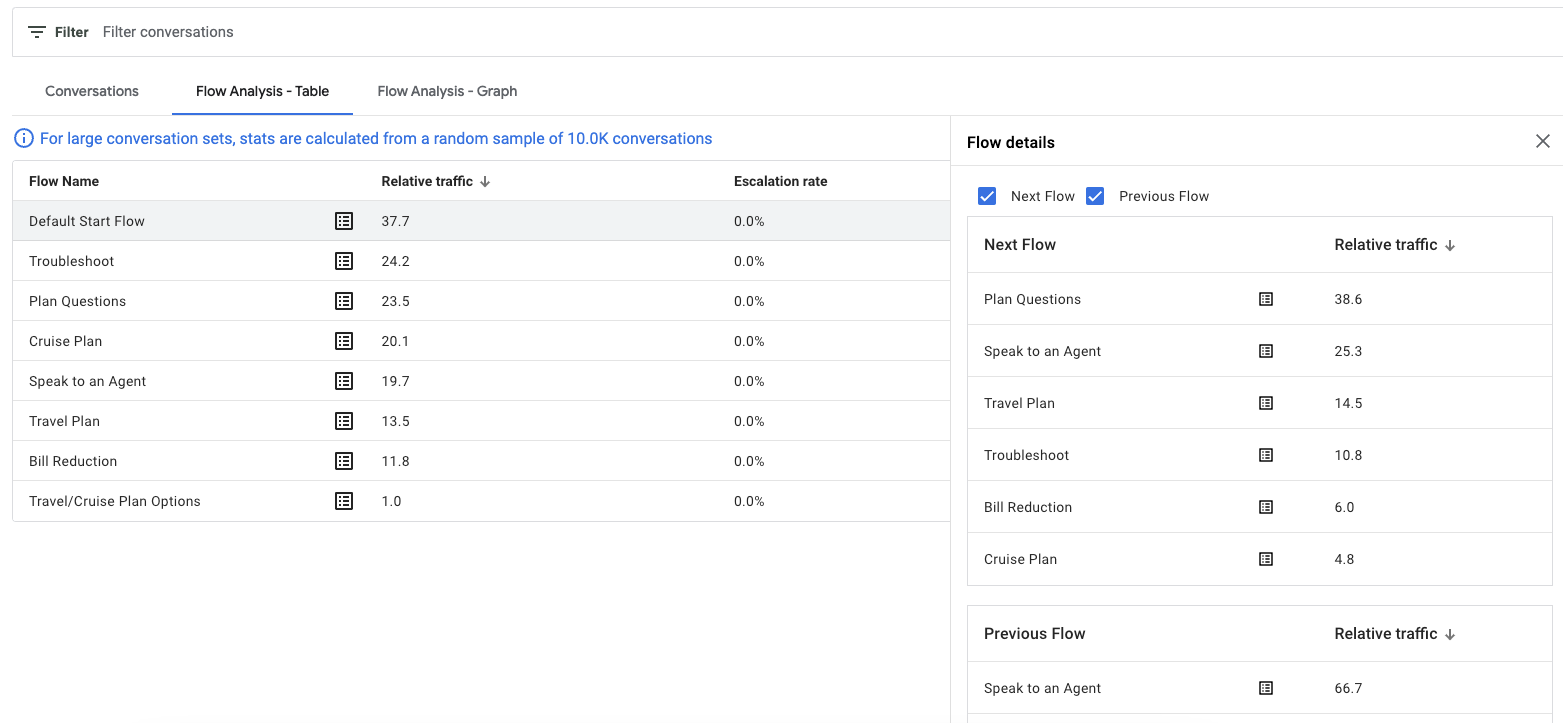
点击任何流程行都会深入查看构成相应流程的网页。
系统会显示以下指标:
| X | 项 |
|---|---|
| 相对流量 | 访问过相应网页的对话数。 |
| 上报率 | 在访问此页面的所有对话中,最终请求人工升级的对话所占的百分比 |
| 退出率 | 在访问此网页后直接退出流程或退出会话 (END_SESSION) 的对话所占的百分比(在所有访问过此网页的对话中) |
| 无匹配率 | 在访问相应网页的所有对话中,未找到匹配项的对话所占的百分比 |
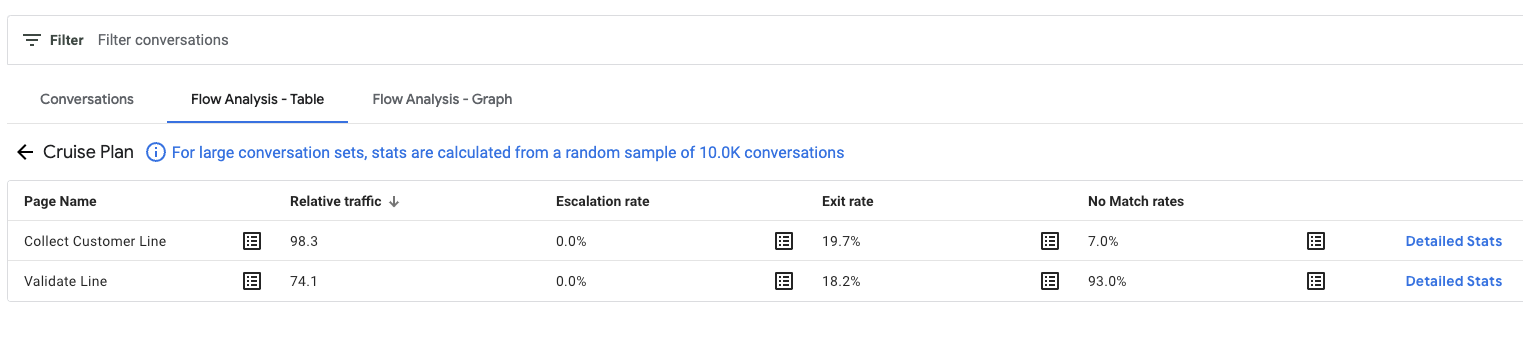
点击网页的详细统计信息可打开网页的流量统计信息。 此图表显示了从所选页面到其他页面以及从其他页面到所选页面的页面转换统计信息。
系统会显示以下指标:
| X | 项 |
|---|---|
| Intent | 相应网页的意图匹配统计数据 |
| 下一页 | 从所选页面到其他页面的转换的统计信息 |
| 上一页 | 从其他页面到所选页面的转换的统计信息 |
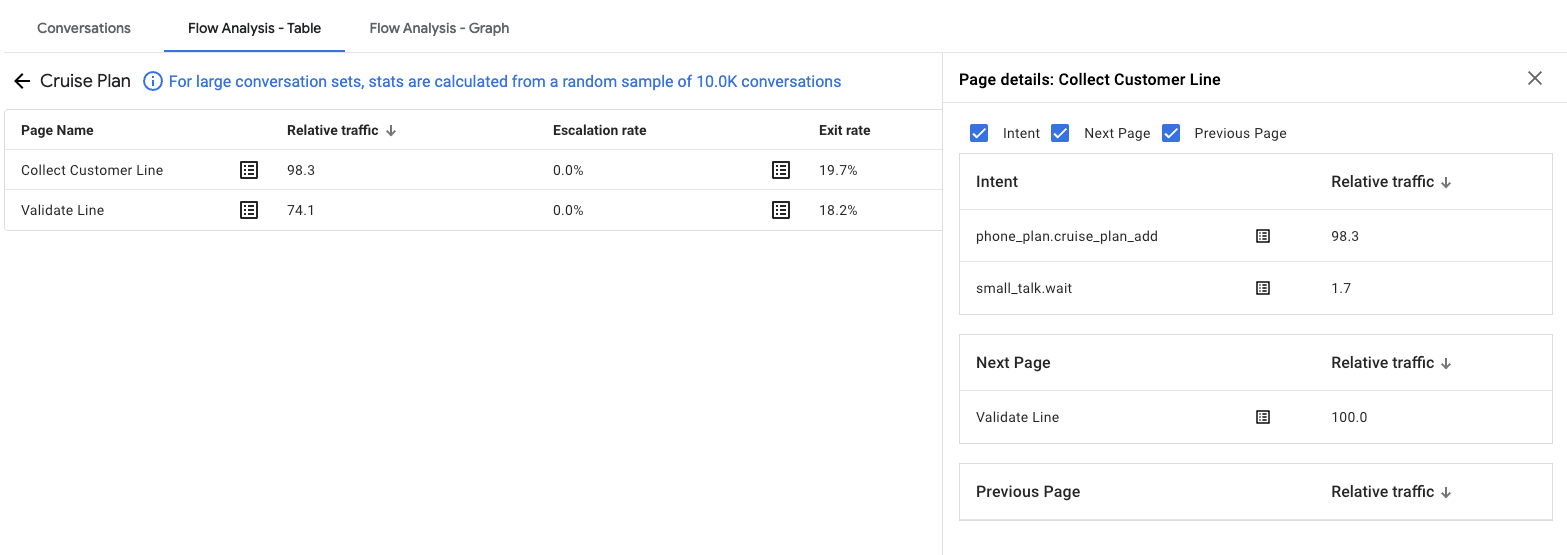
流程分析图
流量分析 - 图表标签页用于以图表形式分析流量和流程中的退出情况以及网页中的退出情况。
点击任何流都会深入分析该流中各个页面的流量。
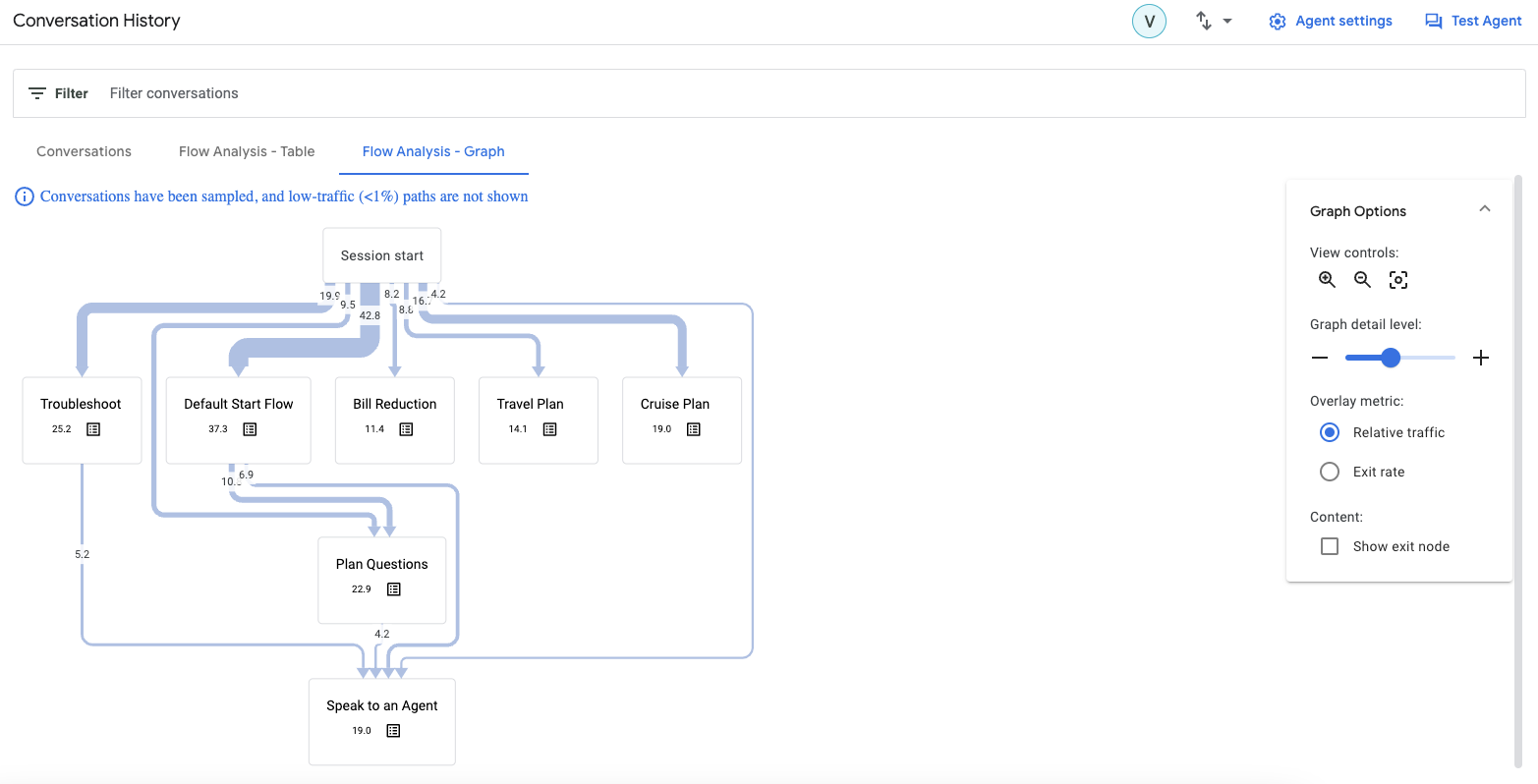
您可以使用缩放滑块来调整图表上显示的详细程度。在较低的设置下,低流量路径会从可视化图表中移除。 即使在较高的设置下,流量非常低的路径也始终处于隐藏状态。
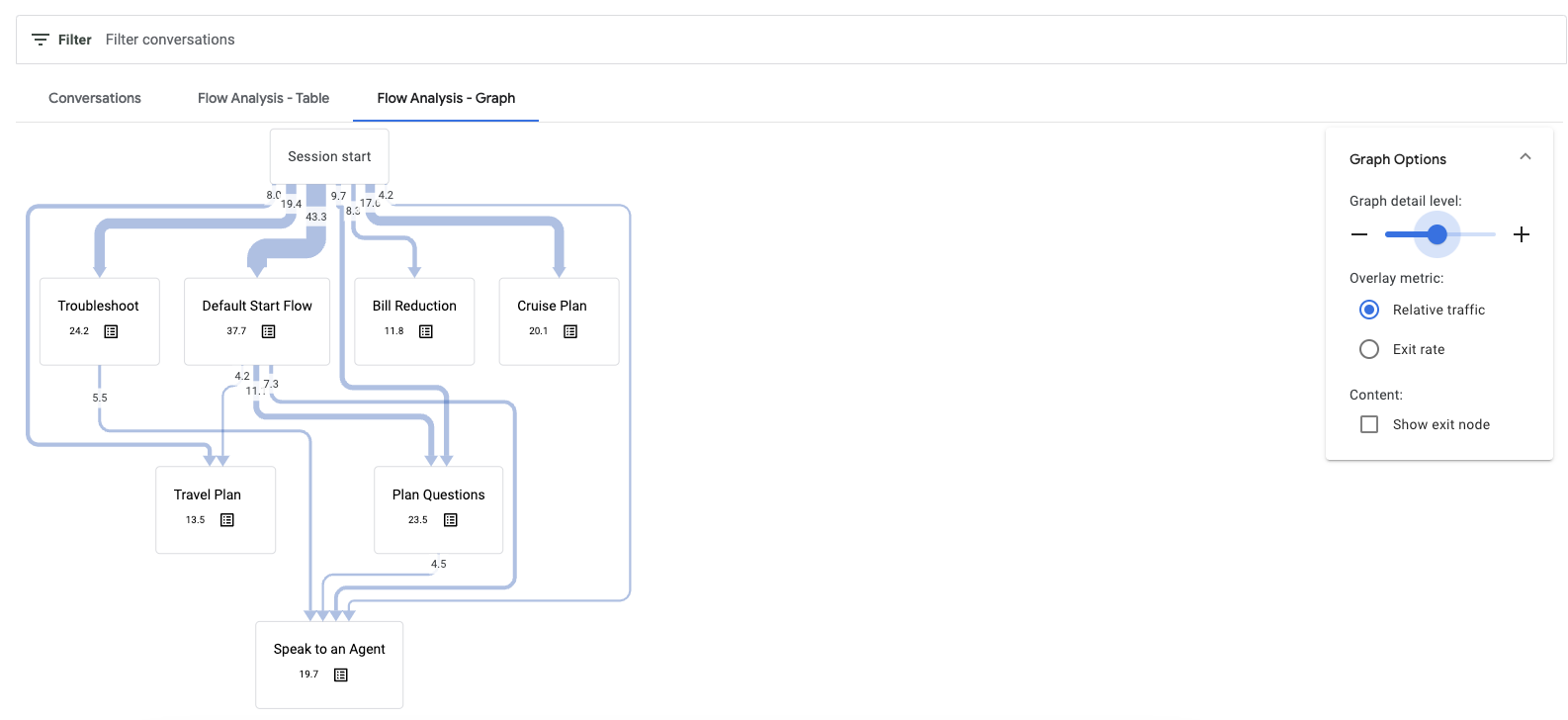
指标采用颜色编码,以便您轻松找到严重程度较高的问题。

点击列表 按钮可显示相关对话。
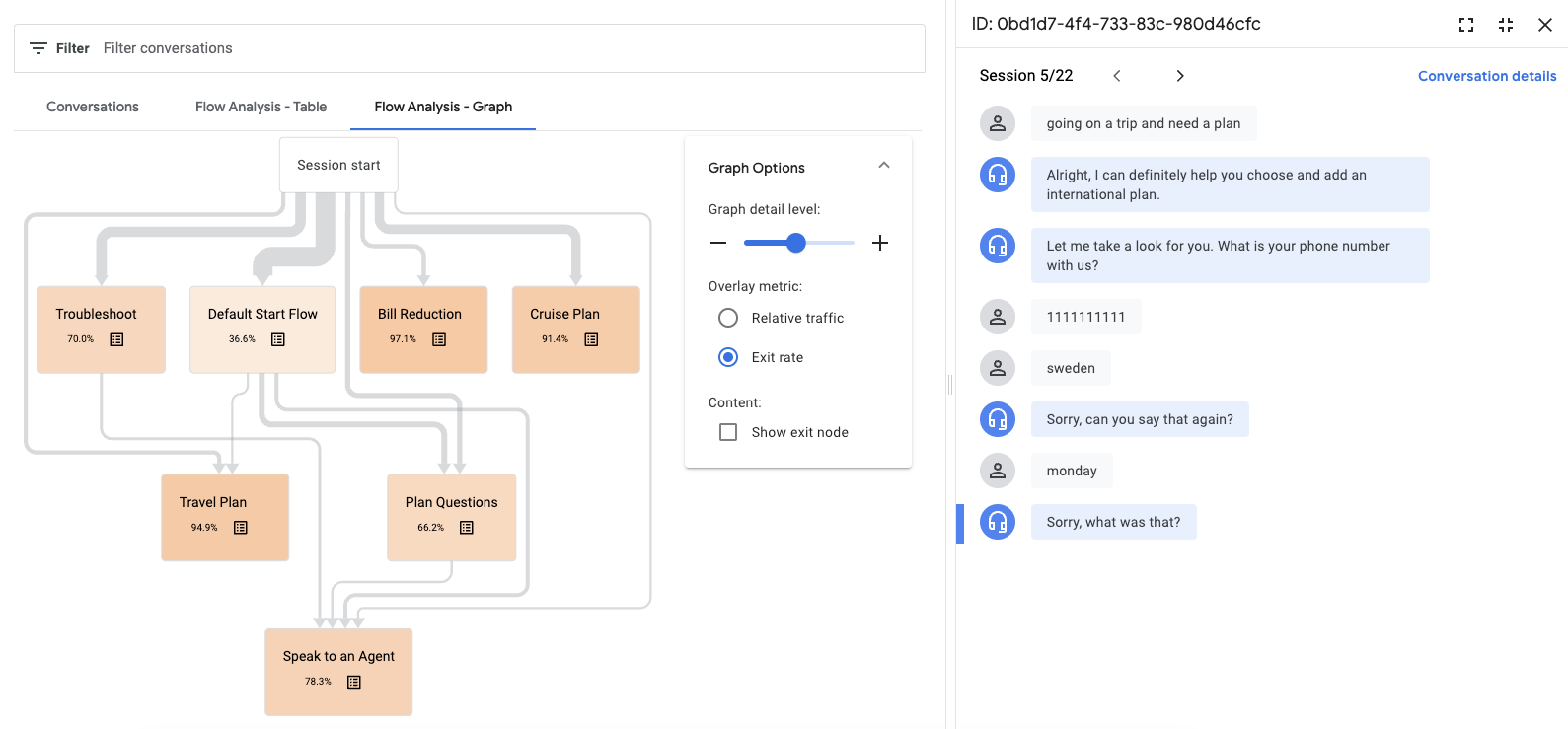
点击任意流程即可前往相应流程中的页面。在此处,您可以获得更多叠加指标:相对流量、无匹配率、升级率和退出率。
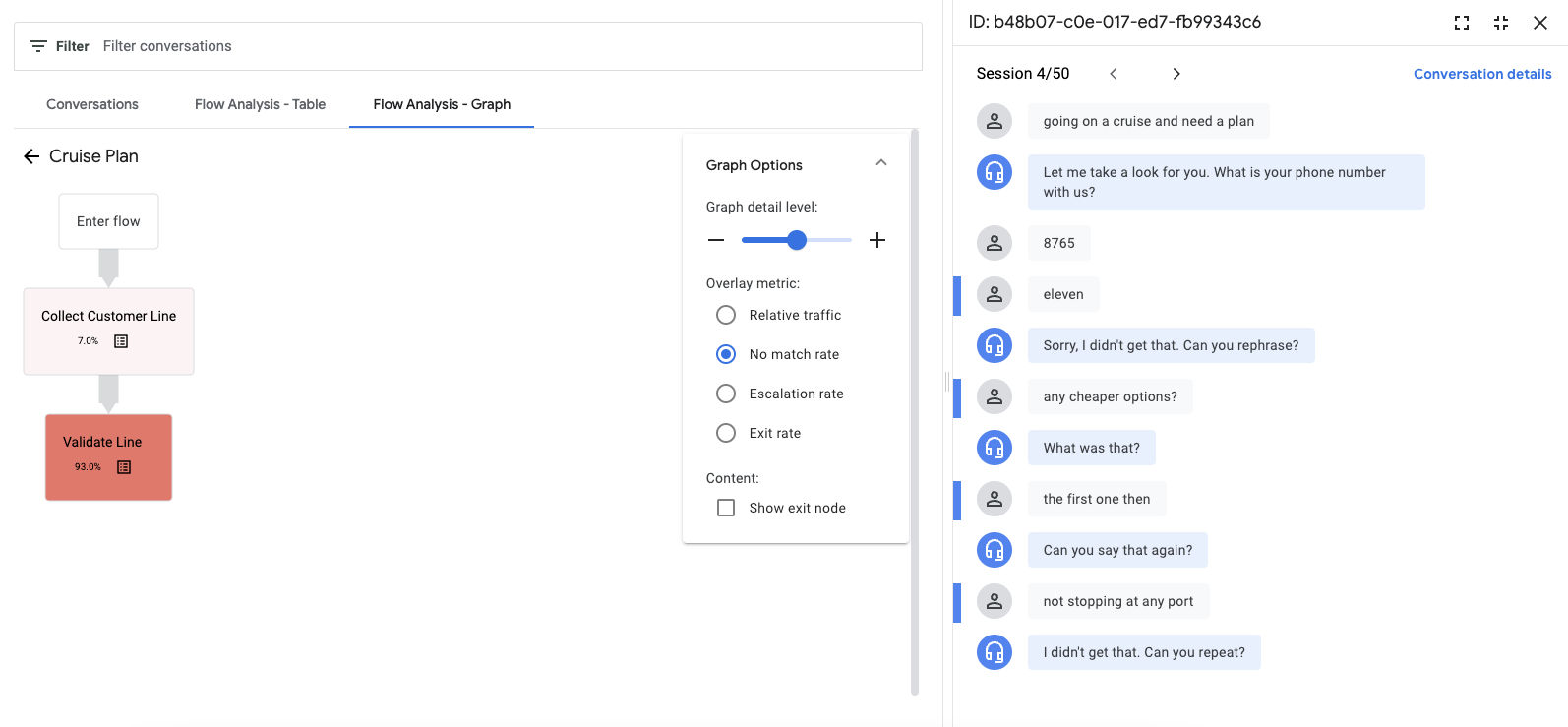
使用 API 访问对话历史记录
您可以使用 API 访问对话记录。 请参阅 V3beta1 参考文档。
隐私权
启用对话记录后,Google 会收集并存储您的对话数据一段时间,然后永久删除这些数据。默认值为 365 天,但您可以使用 SecuritySettings 中的 retention_window_days 字段缩短此时间段。
在数据存储期间,您始终拥有对这些数据的完整所有权。Google 不会出于客户支持以外的任何目的使用或访问您的数据。

